เบราว์เซอร์มีตัวจัดการดาวน์โหลดพื้นฐานที่สามารถทำได้ดาวน์โหลดไฟล์และสแกนหาเนื้อหาที่เป็นอันตราย เปรียบเทียบกับแอปตัวจัดการดาวน์โหลดเดสก์ท็อปตัวจัดการการดาวน์โหลดของเบราว์เซอร์จะไม่มีคุณสมบัติ มันมีอะไรที่จะให้อะไรมากกว่าอินเทอร์เฟซของมัน Firefox ช่วยให้คุณสามารถดาวน์โหลดต่อไม่สำเร็จ แต่ Chrome ไม่ทำงาน หากคุณใช้ Chrome เพื่อดาวน์โหลดไฟล์ แต่ไม่ต้องการให้แบนด์วิดท์ทั้งหมดคุณสามารถใช้เคล็ดลับเล็กน้อยในเครื่องมือสำหรับนักพัฒนาเว็บเพื่อ จำกัด ความเร็วในการดาวน์โหลดใน Chrome
จำกัด ความเร็วในการดาวน์โหลด
วิธีนี้ไม่มีผลข้างเคียงและไม่มีอะไรเป็นเป็นการถาวรเพื่อป้องกันไม่ให้งานของคุณถูกขัดจังหวะคุณควรสร้างโปรไฟล์ Chrome แยกต่างหากและดาวน์โหลดไฟล์ผ่านเมื่อคุณต้องการ จำกัด ความเร็วในการดาวน์โหลด
เปิดแท็บใหม่ใน Chrome แล้วแตะปุ่ม F12 นี่จะเป็นการเปิดเครื่องมือการพัฒนาเว็บ เลือกแท็บเครือข่าย

ในแถวที่สองของตัวเลือกคลิกที่ตัวน้อยดรอปดาวน์ถัดจากออนไลน์ ’ ดร็อปดาวน์มีสองความเร็วที่ตั้งไว้ล่วงหน้า เร็ว 3G และ 3G ช้า สิ่งเหล่านี้มีจุดประสงค์เพื่อการทดสอบดังนั้นพวกเขาอาจจะไม่ได้หลอกให้คุณ คุณต้องสร้างโปรไฟล์การควบคุมปริมาณเครือข่ายที่กำหนดเอง หากต้องการทำเช่นนั้นคลิกตัวเลือกเพิ่มในเมนูเดียวกันนี้
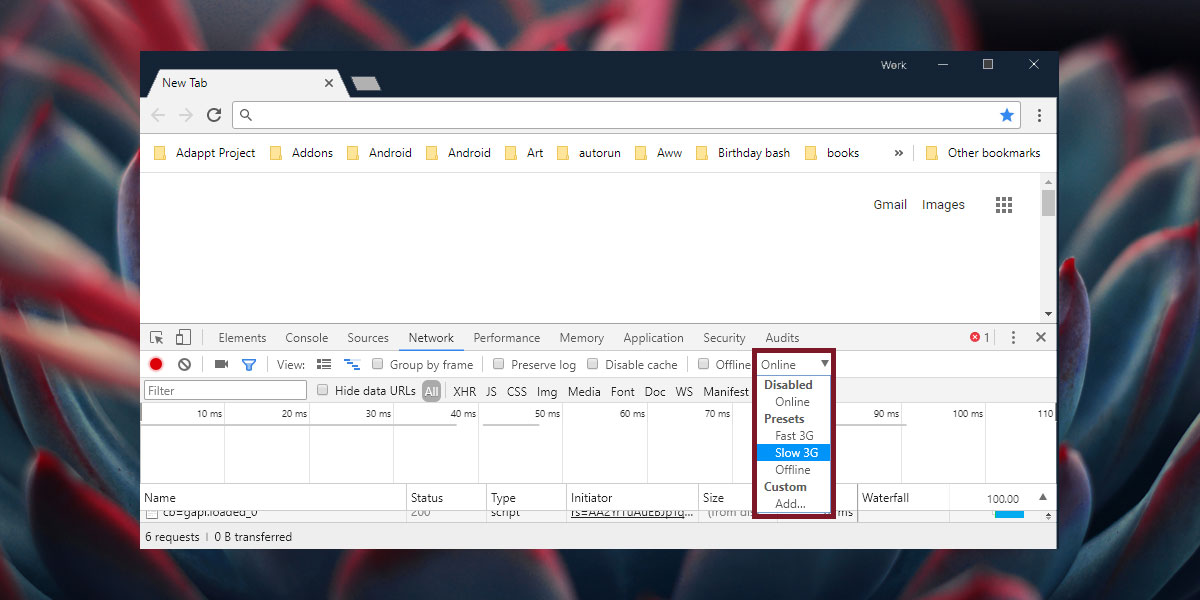
จะเป็นการเปิดแผงใหม่ที่ชื่อว่า Network Throttling Profiles มันจะว่างเปล่า คลิกปุ่ม ‘เพิ่มโปรไฟล์ที่กำหนดเอง…’
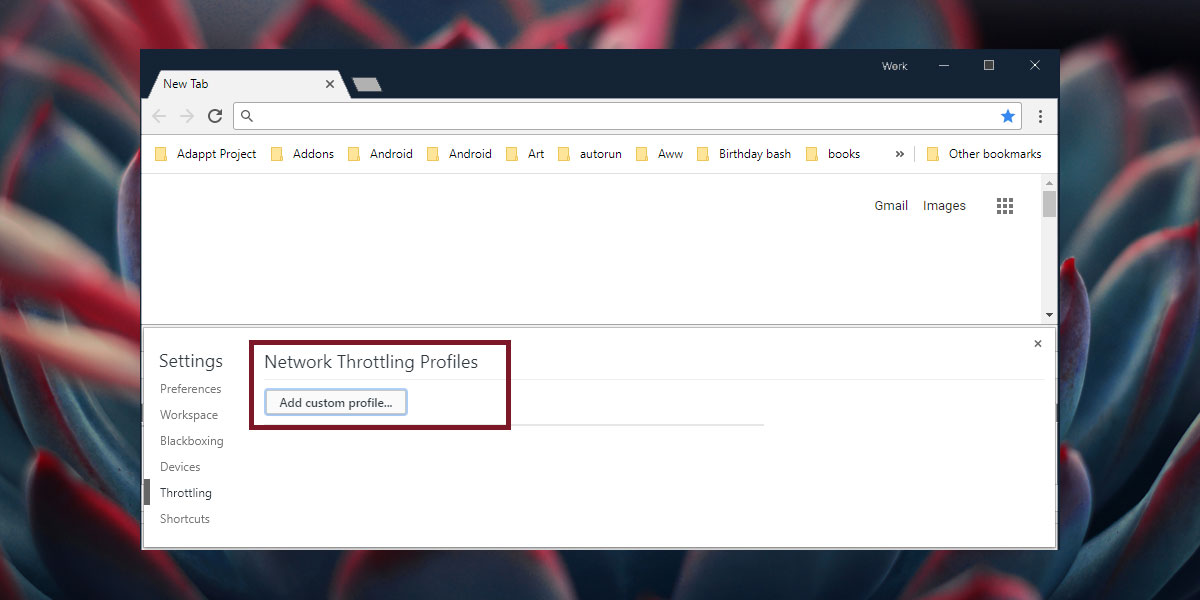
ตั้งชื่อโปรไฟล์ที่กำหนดเองของคุณแล้วป้อนความเร็วในการดาวน์โหลดและอัพโหลดสูงสุดที่คุณต้องการอนุญาตให้แท็บ Chrome ปัจจุบันมี คุณสามารถปล่อยให้ฟิลด์อัปโหลดและเวลาแฝงว่างเปล่าและเพียงป้อนความเร็วในการดาวน์โหลดเป็น kb / s คลิกเพิ่ม
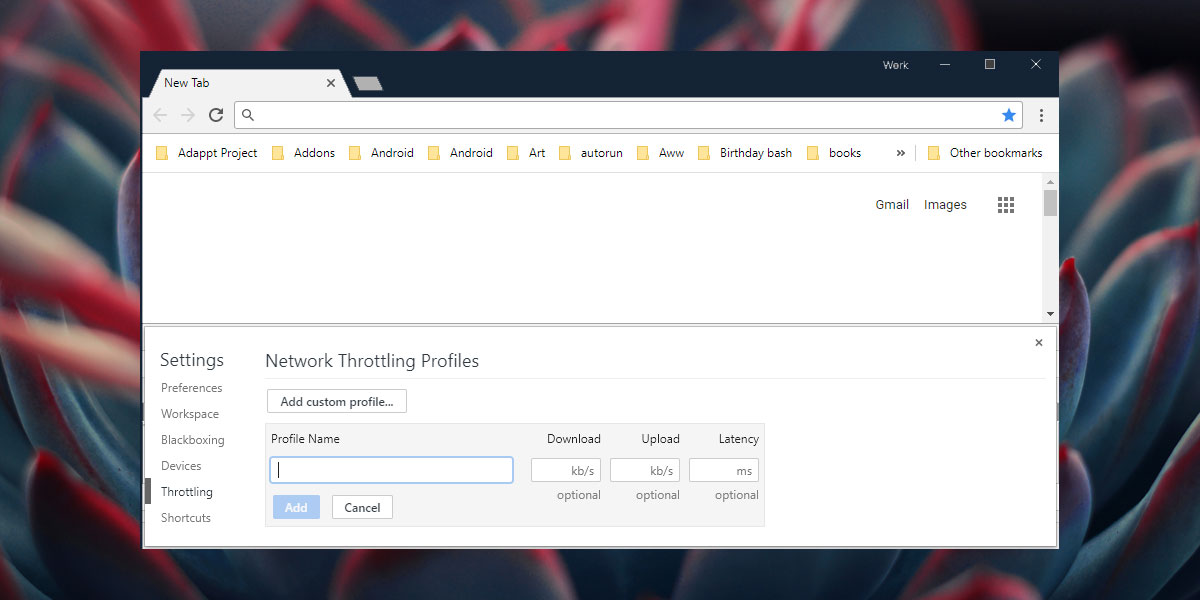
ปิดพาเนลแล้วกลับไปที่แท็บเครือข่าย อีกครั้งคลิกที่ดร็อปดาวน์ถัดจากออนไลน์และเลือกโปรไฟล์การควบคุมปริมาณเครือข่ายใหม่ที่คุณสร้างจากเมนู ถัดไปเริ่มการดาวน์โหลดของคุณและความเร็วจะถูก จำกัด ตามโปรไฟล์ที่คุณสร้าง
ปิดใช้งานโปรไฟล์การควบคุมปริมาณเครือข่าย
เมื่อเสร็จแล้วคุณสามารถปิดการใช้งานเครือข่ายได้การควบคุมปริมาณด้วยหนึ่งในสองวิธี; เพียงปิดแท็บ แท็บอื่น ๆ จะไม่ได้รับส่วนกำหนดค่าเครือข่ายเดียวกันนี้ หรือหากคุณไม่ต้องการปิดแท็บเพียงคลิกเมนูแบบเลื่อนลงถัดจากโปรไฟล์เครือข่ายปัจจุบันและเลือกตัวเลือก "ออนไลน์" จากเมนูเพื่อกลับสู่ความเร็วในการดาวน์โหลดตามปกติ
โปรไฟล์การควบคุมปริมาณเครือข่ายทำงานบนแท็บต่อพื้นฐานและไม่ได้ใช้กับแท็บทั้งหมดหรือหน้าต่าง Chrome ทั้งหมด เป็นการดีที่คุณควรจะ จำกัด ความเร็วในการดาวน์โหลดในหนึ่งแท็บและทำงานได้ตามปกติในแท็บหรือหน้าต่างอื่น คุณอาจปิดแท็บโดยไม่ตั้งใจหรือพยายามเรียกดูแท็บใด ๆ ซึ่งความเร็วในการดาวน์โหลดที่ จำกัด จะช้าลง จึงเป็นความคิดที่ดีที่จะทำสิ่งนี้ในโปรไฟล์ Chrome ที่แยกต่างหาก













ความคิดเห็น